win10 怎么修改磁盘盘符
1、找到【我的电脑】右键,【管理】
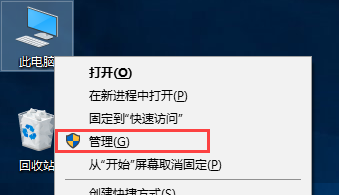
2、点开【计算机管理(本地)】-【磁盘管理】
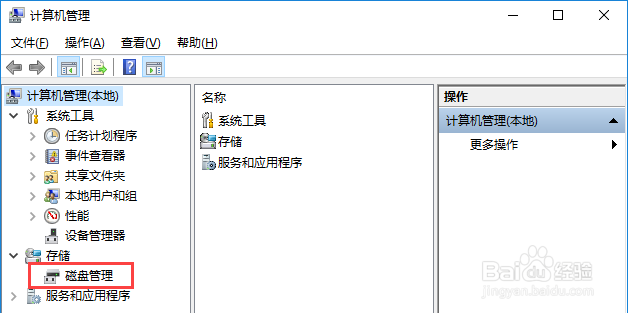
3、点【(E:)】,右键,然后选择【更改驱动器号和路径(C)】
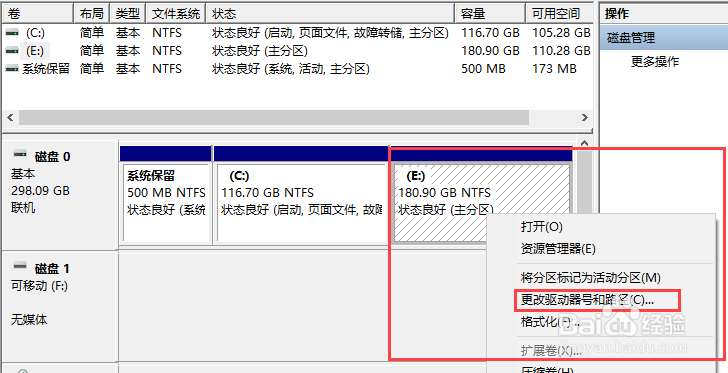
4、点【更改】
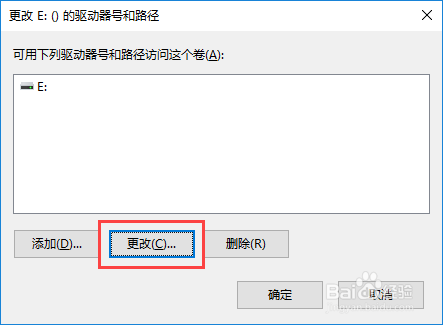
5、为E:()输入新的驱动器符号或路径,点【分配以下驱动器号(A):】右边的E
拉开可选的盘符,选择“D”
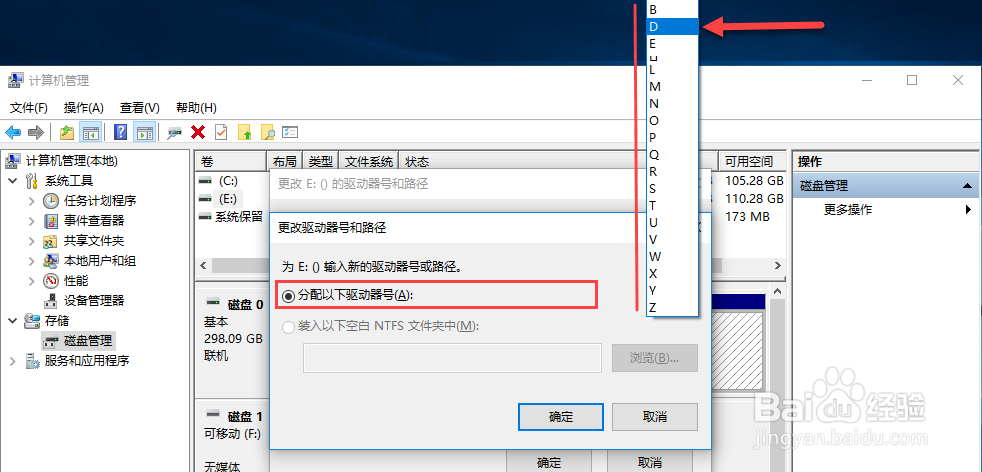
6、弹出提示“某些依赖驱动器号的程序无法正确运行,你想继续吗?”点【是】或【否】?
意思是,如果你之前在E盘安装了程序,现在你把盘符改成了D:,那么之前安装的程序还是指向E盘,所以程序将不能正常使用。由于我是新装系统,我选【是】
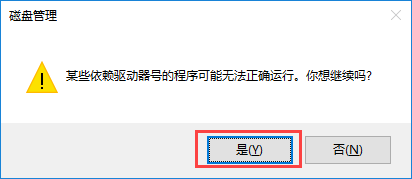
7、提示,需要重启才能启用修改的D:盘符
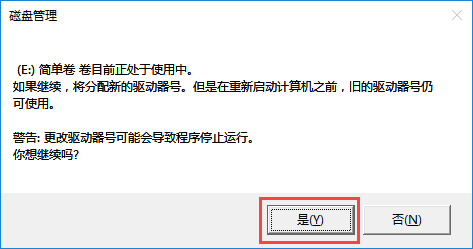
8、不要玩电脑了。直接手动重启
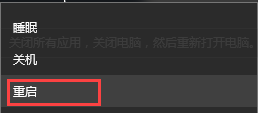
9、重启完成后,再重新打开【我的电脑】,发现原来的E:盘符已经修改成D:盘符了
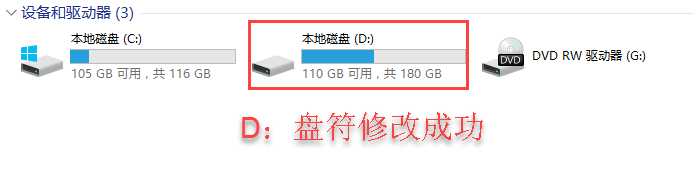
声明:本网站引用、摘录或转载内容仅供网站访问者交流或参考,不代表本站立场,如存在版权或非法内容,请联系站长删除,联系邮箱:site.kefu@qq.com。
阅读量:39
阅读量:171
阅读量:64
阅读量:41
阅读量:160